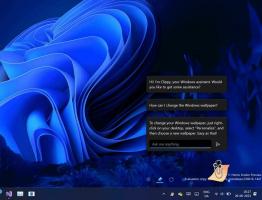Zdaj lahko povežete naprave USB v WSL
Zdaj je mogoče priključiti USB naprave v WSL in delati z njimi neposredno. Zahvaljujoč Microsoftovim prispevkom k odprtokodni projekt usbipd-win, lahko opravljate različna opravila, ki niso bila na voljo v WSL, na primer utripanje Arduina ali dostop do bralnika pametnih kartic.
Oglas
Funkcija zahteva, da imate drugo generacijo WSL z različico jedra 5.10.60.1 ali novejšo.

Usbipd-win je programska oprema za skupno rabo lokalno povezanih naprav USB z drugimi računalniki, vključno z gosti Hyper-V in WSL 2. Podpira tiho namestitev gonilnika zahvaljujoč uporabi gonilnikov Microsoft Hardware Compatibility Publisher. Podpira tudi gradnje kanalov za razvijalce, tako da ga lahko poskusite, tudi če uporabljate Windows 11 pred izdajo. Končno lahko poleg strani za izdajo na GitHubu namestite in posodobite aplikacijo krilo.
Tukaj je opisano, kako ga uporabiti za povezavo naprav USB pod WSL.
Priključite naprave USB v WSL
- Glava čez to stran GitHub, prenesite in namestite najnovejšo različico aplikacije.
- Odprite svoj primerek Ubuntu WSL 2 in vnesite
sudo apt install linux-tools-5.4.0-77-generic hwdata. - Zdaj spremenite možnosti sudo, da omogočite
korenuporabnik za zagon ukaza usbip. Za to vnesitesudo visudoin zadel Vnesite. - Dodaj /usr/lib/linux-tools/5.4.0-77-generic do začetka varna_pot. Dobili boste nekaj takega:
Privzete nastavitve secure_path="/usr/lib/linux-tools/5.4.0-77-generic:/usr/local/sbin:...". - Odpri novo ukazni poziv kot skrbnik.
- Vnesite usbipd wsl list in pritisnite Enter. Upoštevajte vrednost BUS ID za napravo USB, ki jo želite priključiti na WSL.
- Zdaj zaženite ta ukaz:
usbipd wsl priloži --busid. Zamenjajtevrednost s tistim, ki ste ga zabeležili. - Na koncu odprite svoj primerek WSL 2 in zaženite ukaz lsusb, da si ogledate razpoložljive naprave USB. Navesti mora vašo priključeno napravo.
Končali ste!
Zdaj lahko delate s svojo napravo USB neposredno iz WSL.
Ko končate, napravo odstranite s pomočjo usbipd wsl odklopi --busid . Ponovno ga zaženite iz ukaznega poziva, ki se izvaja kot skrbnik.
Več o tem, kako deluje, lahko izveste v uradno obvestilo.